向日葵远程控制软件修改访问密码的方法
时间:2023-11-15 13:33:05作者:极光下载站人气:0
向日葵软件成为大家平时非常喜欢的远程控制软件,该软件提供比较高级的操作界面,有的小伙伴平时有远程操作电脑的习惯,那么我们就可以通过向日葵将自己的电脑设备加入到设备列表中,那么你可以在家上网的时候,控制自己公司的电脑,而这种情况就需要提前将公司电脑加入到设备列表中,同时也会需要设置一下访问密码,那么对方想要控制自己的电脑时,就需要输入访问密码才能进行相应的设置,而访问密码是可以随时进行更改的,下方是关于如何使用向日葵更改访问密码的具体操作方法,如果你需要的情况下可以看看方法教程,希望对大家有所帮助。
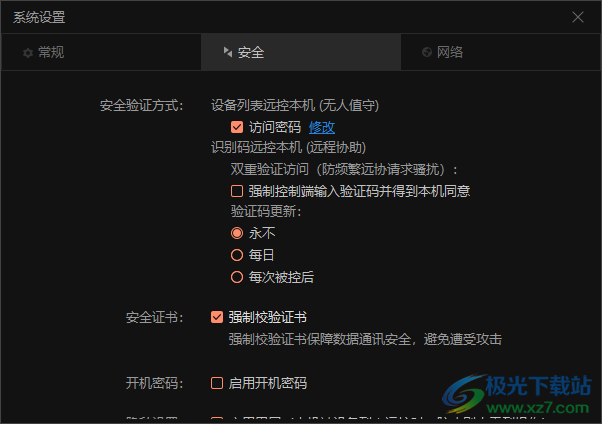
方法步骤
1.直接在电脑桌面上找到向日葵远程控制软件,将其双击进入。

2.当我么进入到操作页面之后,将页面右侧上方的【三】图标进行点击。
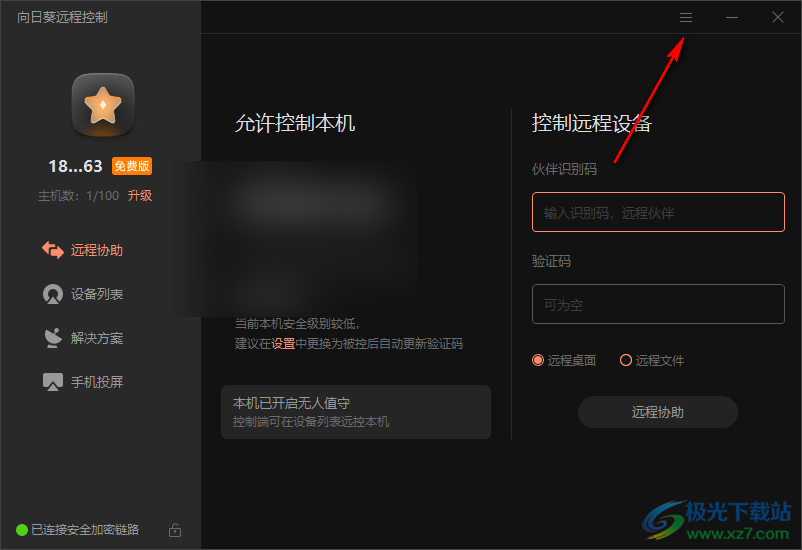
3.那么我们就可以在打开的菜单选项中进行选择【设置】选项进入了。
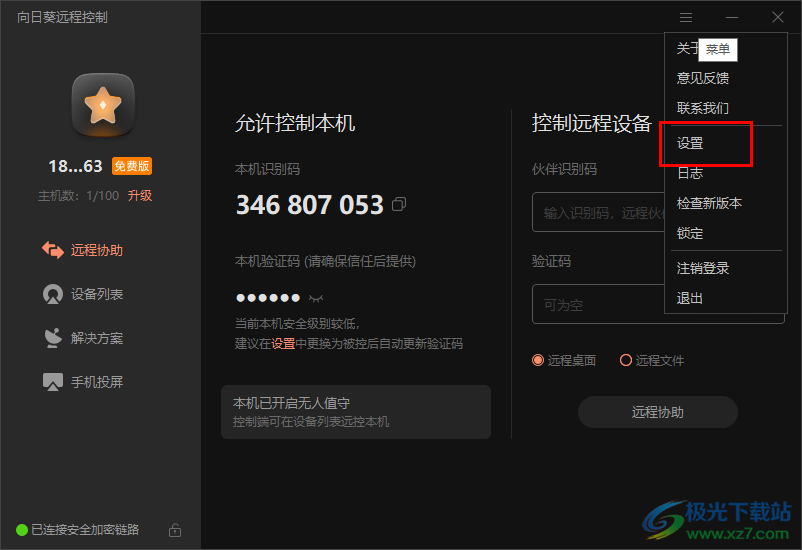
4.当我们来到系统设置的窗口中之后,我们可以看到页面顶部有三个选项卡,直接将中间的【安全】选项卡进行点击一下。
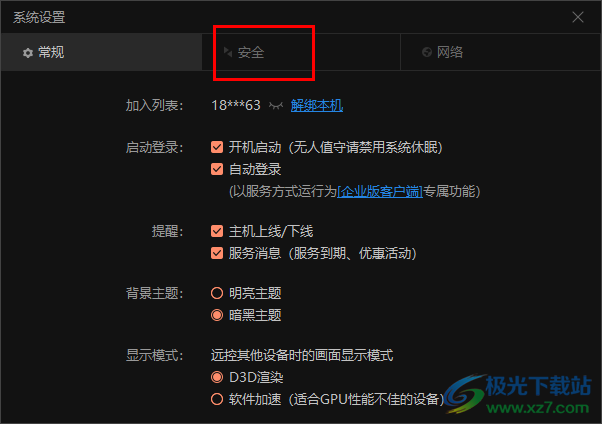
5.这时,你可以看到在页面上有一个【访问密码】的选项,将该选项后面的【修改】按钮进行左键点击。
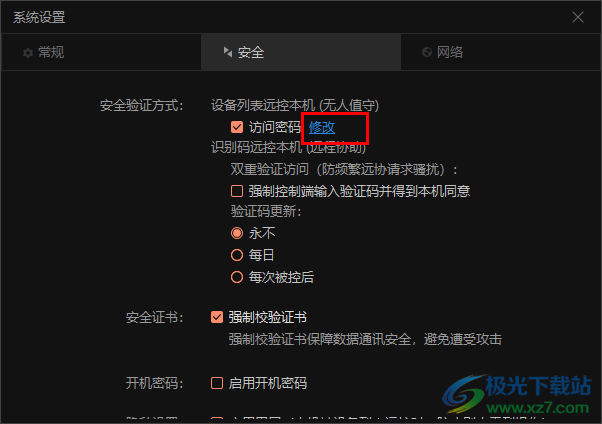
6.之后,即可在下方出现输入密码的编辑框,在框中输入自己需要重新设置的密码,之后点击【保存】按钮即可完成修改。

以上就是关于如何使用向日葵远程控制软件修改访问密码的具体操作方法,当对方的电脑想要控制自己的电脑的时候,就需要输入该电脑的访问密码,而访问密码可以根据自己的需求进行随意的修改编辑,感兴趣的话可以操作试试。
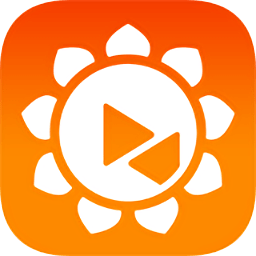
大小:28.10 MB版本:v12.5.2.46968 最新版环境:WinAll, WinXP, Win7, Win10
- 进入下载

网友评论